Интересно, как использовать Adobe Acrobat OCR? На самом деле Adobe Reader OCR (оптическое распознавание символов) не существует, если вы хотите использовать OCR, то вам нужно использовать Adobe Acrobat OCR. Однако Acrobat OCR стоит гораздо дороже. Поэтому в этой статье мы представим альтернативу Adobe Acrobat OCR с более дешевой ценой - Wondershare PDFelement - Редактор PDF-файлов , который включает в себя функцию распознавания текста, чтобы помочь вам легко работать с отсканированными документами.

![]() Работает на основе ИИ
Работает на основе ИИ
Как использовать альтернативу Adobe Acrobat OCR
PDFelement как лучшая альтернатива Adobe Acrobat, он не только имеет функцию OCR, но и поддерживает редактирование PDF, преобразование PDF, создание других форматов файлов в PDF, аннотирование PDF и шифрование PDF и другие.
Шаг 1: Откройте отсканированный PDF-файл
Если вы еще не отсканировали документ, вы можете использовать PDFelement для создания PDF-файла непосредственно из сканера. Если у вас уже есть отсканированный PDF-документ, вы можете нажать кнопку "Открыть файл", чтобы открыть его с помощью PDFelement.

Шаг 2: Используйте OCR
После открытия отсканированного PDF-файла в нем вы получите уведомление с просьбой выполнить распознавание текста. Таким образом, вы можете нажать кнопку "Выполнить OCR" в уведомлении, вам нужно сначала загрузить и установить OCR, если вы еще не установили, то он будет выполнять OCR автоматически.

![]() Работает на основе ИИ
Работает на основе ИИ
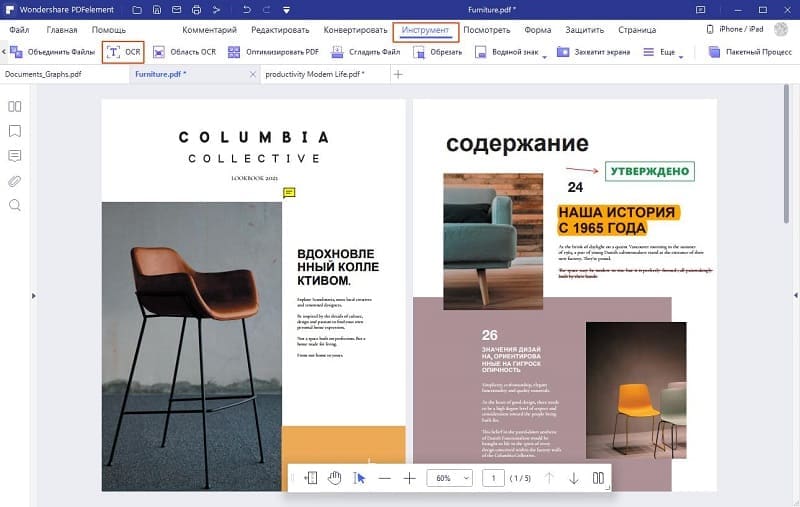
В новом всплывающем окне вы можете выбрать режим "Редактируемый текст" и нажать кнопку "Изменить язык", чтобы выбрать правильный язык содержимого вашего документа.

Шаг 3: Редактирование PDF (необязательно)
После выполнения OCR вновь созданный PDF-файл будет автоматически открыт в PDFelement. Вы можете нажать кнопку "Редактировать", чтобы отредактировать PDF-текст по мере необходимости. Затем нажмите кнопку "Файл" > "Сохранить как", чтобы сохранить его на вашем компьютере.

![]() Работает на основе ИИ
Работает на основе ИИ

Видео о том, как OCR PDF с альтернативой Adobe Acrobat
PDFelement довольно прост в использовании для тех, кто хочет редактировать или конвертировать отсканированные файлы. Он также предлагает полнофункциональный пробный период без каких-либо затрат или ограничений по времени.

![]() Работает на основе ИИ
Работает на основе ИИ
- Он может извлекать данные из сотен идентичных форм PDF-файлов в один лист Excel в течение нескольких секунд.
- Он предлагает более 8000 шаблонов PDF-форм, которые помогут вам создать свою PDF-форму.
- OCR поддерживает более 20 языков, чтобы помочь конвертировать отсканированные документы, написанные на разных языках, в выбираемые, редактируемые и доступные для поиска PDF-файлы.
- Инструмент поддерживает преобразование PDF-файлов из более чем 300 форматов документов.
- Вы можете объединить или разделить документы из PDF-документа.
- Вы можете использовать пароль 256 Бейтса для защиты вашего PDF-файла от несанкционированных пользователей.
Как использовать Adobe Reader OCR
1. Редактирование документа с помощью Acrobat Pro OCR
Чтобы отредактировать отсканированный документ в Adobe Reader, необходимо сначала загрузить Adobe Acrobat DC Pro. Вы можете сделать это, перейдя на сайт Adobe Acrobat, выбрав свой план для платной версии (Standard за $12.99 или Pro за $14.99 в месяц), а затем загрузить приложение на свой компьютер. Adobe предоставляет вам БЕСПЛАТНЫЙ ПРОБНЫЙ период для версии Pro, который дает вам общее представление о приложении перед совершением сделки.
Как только вы загрузили приложение, мастер установки обычно проведет вас через остальную часть процесса установки, пока вы не установите приложение. Чтобы отредактировать отсканированный документ, следуйте этому руководству:
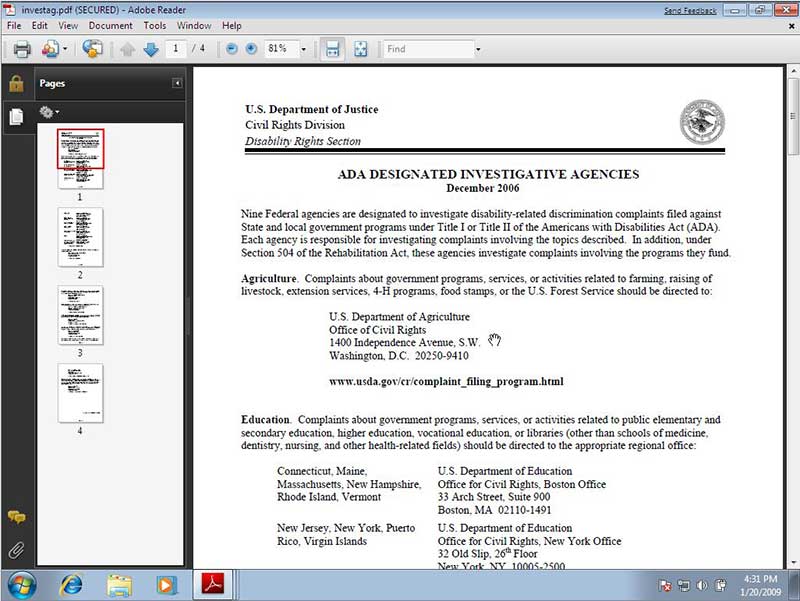
- Откройте отсканированный PDF-файл с помощью Adobe Reader. Есть много способов сделать это, но самый быстрый способ-это щелкнуть правой кнопкой мыши значок файла на вашем документе и выбрать "Открыть с помощью Adobe Reader" на вашем ПК с Windows.
- Как только файл откроется, перейдите в правую панель и нажмите кнопку “редактировать PDF."Это должно запустить модуль OCR вместе с другими редакторскими функциями Adobe Reader, который должен преобразовать ваш отсканированный документ в редактируемую копию.
- Затем вы можете щелкнуть в любом месте документа, чтобы вставить и отредактировать текст. Новый текст должен соответствовать существующему тексту с точки зрения размера шрифта и типа.
- После завершения редактирования сохраните файл.
2. Недостатки Acrobat Reader OCR
Adobe Reader является одним из наиболее распространенных инструментов PDF, используемых в настоящее время. Его популярность во многом объясняется тем, что он является инструментом PDF по умолчанию на многих ПК с Windows и Mac-устройствах. Бесплатная версия Adobe Reader позволяет вам довольно легко играть с текстом, печатать и добавлять комментарии и аннотации.
Однако Adobe Reader не включает в себя модуль OCR, что означает, что вы не можете просто загрузить отсканированный PDF-файл и активировать OCR. Вместо этого Adobe Reader предлагает автоматическое распознавание текста, которое обычно пытается обнаружить содержимое отсканированных документов – что иногда может быть неточным.

Кроме того, вам нужно будет взять на себя обязательство платить не менее $12,99 каждый месяц, чтобы использовать распознавание текста с Adobe Reader, и подписаться на годовую подписку.
Хотя имеет смысл инвестировать в большой бренд для редактирования PDF-документов,они не всегда соответствуют шумихе. Adobe Acrobat, например, требует от пользователей ежемесячных платежей, чтобы получить доступ к услугам, которые иногда доступны в интернете бесплатно. Так почему бы не попробовать более дешевую и лучшую альтернативу? Попробуйте скачать PDFelement бесплатно уже сегодня!






